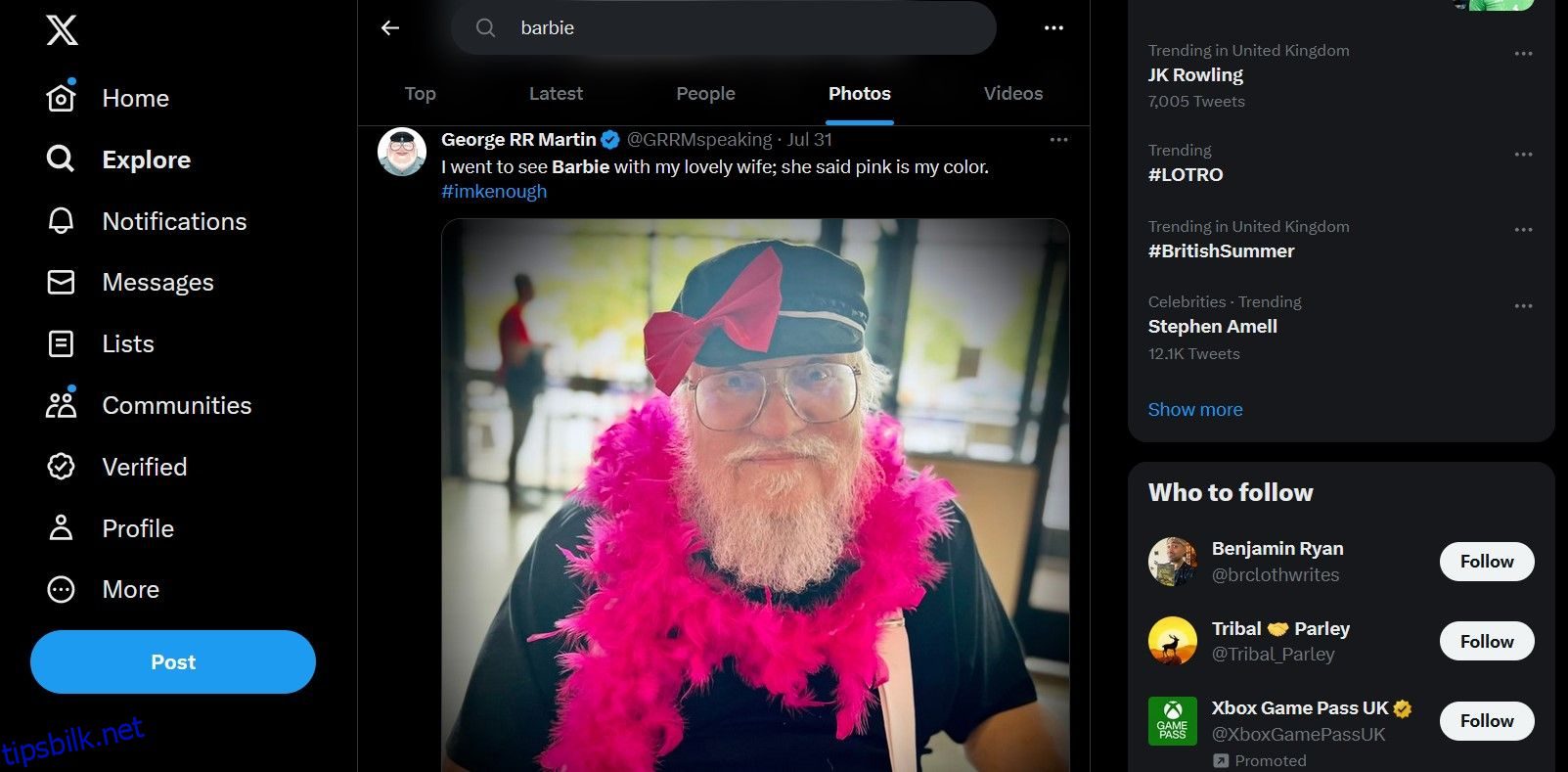Nå kjenner vi alle kraften til Twitter – rebranded som X – og brukerne til å sende ut informasjon i sanntid. Jada, tweets er bra og alt, men hva med bildene? Heldigvis finnes det mange nettsteder som lar hvem som helst søke etter bilder i Twitter-universet.
Her er noen av de beste nettstedene for å søke gjennom Twitter-bilder og gjøre omvendte bildesøk om nødvendig. Fortsett å lese for å lære mer om nyttige Twitter-medieseere.
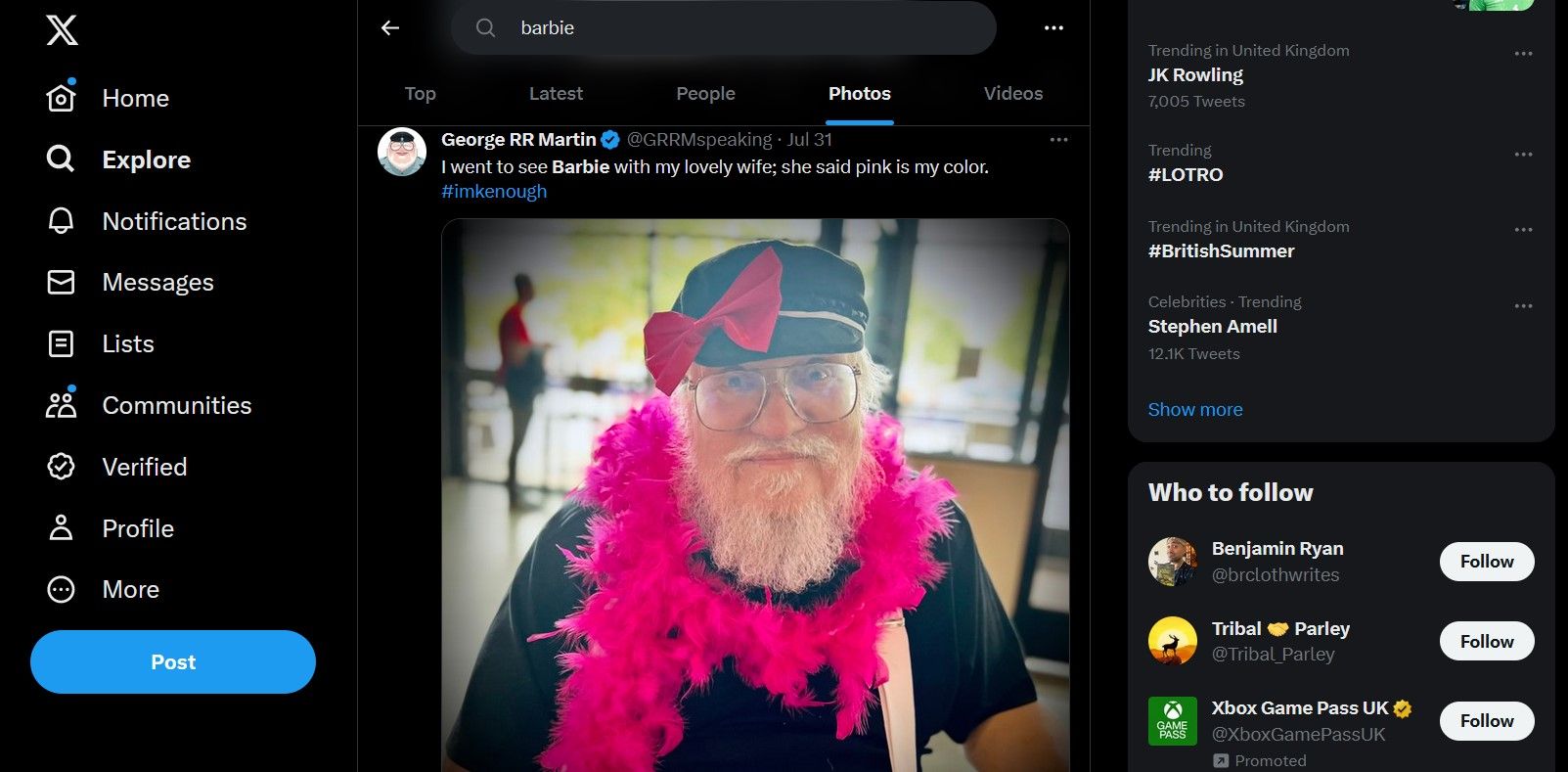
Det åpenbare stedet å begynne er med Twitters opprinnelige søkemotor. Det blir stadig kraftigere og mer detaljert for hvert år som går. Twitter kan hjelpe deg med å søke etter jobber og til og med fungere som et pålitelig forskningsverktøy.
For å utføre et enkelt bildesøk ved hjelp av Twitter-nettappen, skriv bare inn søkeordet ditt i søkefeltet øverst til høyre. Når resultatene er synlige, klikker du på Bilder-fanen for å filtrere ut alt annet innhold.
Hvis du trenger et mer presist søk, bruk funksjonen avansert søk. Fra resultatsiden i forrige trinn klikker du på Avansert søk øverst til høyre med tre prikker.
I det nye vinduet kan du filtrere etter ord (enhver eller alle søkeord, eksakte fraser, ekskluderte ord og hashtags), språk, spesifikke kontoer, svar og originale tweets, tweets med lenker, et minimum antall svar/likes/retweets , og datoer.
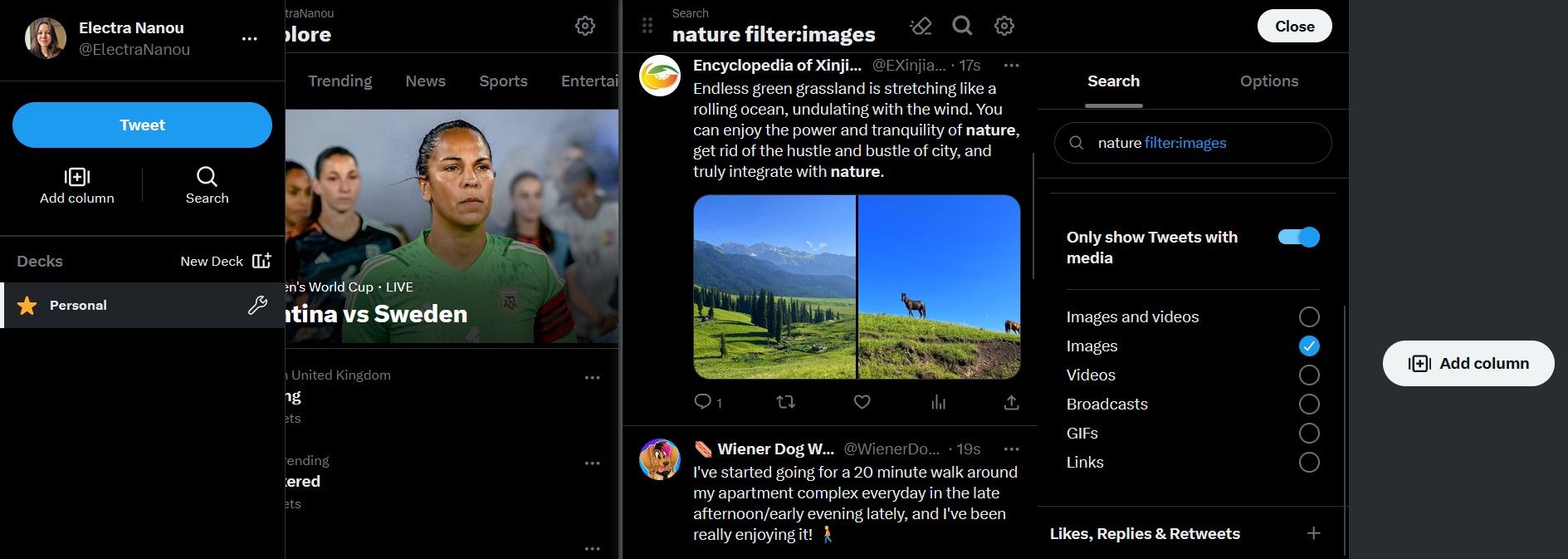
TweetDeck pleide å være en uavhengig tredjepartsapp, men Twitter kjøpte selskapet tilbake i 2011 og har siden gjort det til en funksjonsrik tjeneste for Twitter-strømbrukere.
Ved å bruke verktøyet kan du lage feeder med Twitter-innhold i bestemte områder av interesse. Du kan deretter sette opp disse feedene slik at de bare viser tweets med bilder.
For å lage en Twitter-bildefeed på TweetDeck, må du først koble appen til Twitter-kontoen din. Når det er gjort, kan du enten bruke den eksisterende hjemmefeeden din, en liste du har laget, eller opprette et helt nytt søk.
Klikk på Legg til kolonne-knappen i venstre rute for å legge til utforsker- eller meldingsfaner, spesifikke lister, profiler, bokmerkede tweets og mer. Alternativt kan du bruke søkeikonet for å skrive inn din interesseperiode. Når feeden vises i hovedvinduet, må du sette den opp slik at den bare viser bilder.
Trykk på Søk Tweets-ikonet øverst til høyre i feeden for å bruke filtermenyen. Derfra må du velge Media og aktivere Vis kun tweets med media.
Feeden tilbakestilles automatisk, men du kan justere søkeparametrene enda mer. Du kan spesifikt se på bilder (med eller uten videoer), så vel som GIF-er, sendinger og lenker.
Når du er fornøyd, klikker du på forstørrelsesglassikonet en gang til for å skjule menyen og bare se den raffinerte feeden og dashbordet. Hvis du liker denne plattformen, bli kjent med TweetDeck-alternativer for Mac og Windows.
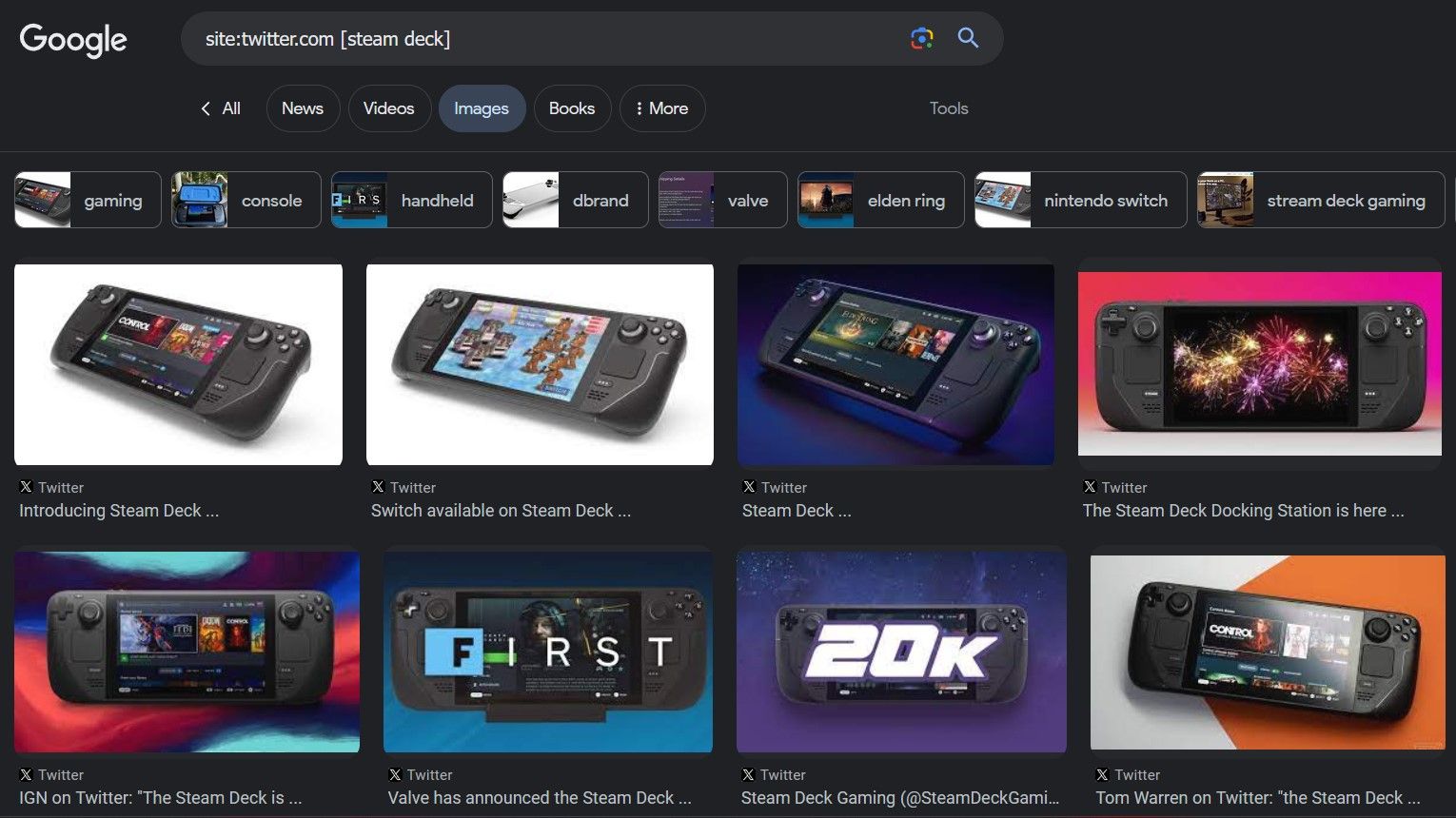
Naturligvis er Google også et kraftig verktøy når det kommer til å søke etter bilder på Twitter. Å bruke Google til å utføre søket har noen viktige fordeler sammenlignet med metodene vi allerede har sett på.
For eksempel vil bilder ikke bli beskjært, det er usannsynlig at du ser gjentatte bilder, og du kan bruke Googles fullstendige liste over søkeoperatorer for å avgrense søket.
En ekstra fordel er at, i motsetning til Facebook, gir ikke Twitter en måte for brukere å deindeksere kontoene sine fra Googles søkealgoritmer. Resultatlisten vil derfor være omfattende.
For å bruke Google til å finne Twitter-bilder, må du bruke nettstedoperatøren. For å gjøre det, skriv inn site:twitter.com [search phrase] inn i søkefeltet og trykk Enter. Du kan til og med begrense det til en bestemt bruker ved å bruke deres forfengelighets-URL i stedet.
Fra resultatsiden klikker du på Bilder-fanen for å se alle kampene – en enkel Twitter-medievisning. Husk at du kan trykke på tekstlenken under hvert bilde for å gå til Twitter-innlegget som inneholder bildet.
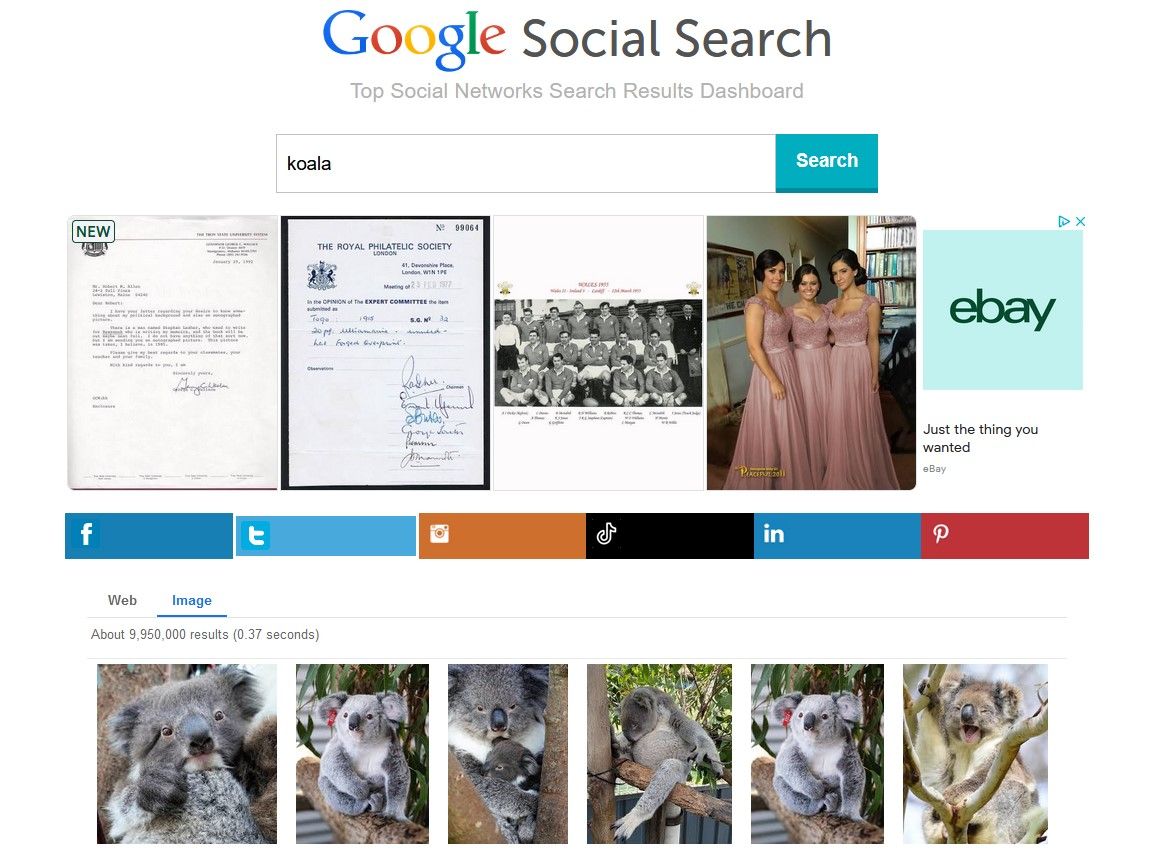
Det finnes også en versjon av Google som er spesielt utviklet for å grave opp innhold på sosiale medier for deg. Du kan avgrense søket ved å velge en eksakt setning, ekskludere termer og bruke OR-operatoren.
Søkeresultatene for termene dine har Facebook som standardkilde, men alt du trenger å gjøre er å klikke på Twitter-fanen for å avsløre den plattformens innhold i stedet.
For å generere en Twitter-gallerivisning, velg bare Bilde, og Google vil bare gi bildene i tweets ved å bruke vilkårene du spesifiserte. Klikk på et bilde for å forstørre det. Hvis du velger det igjen, kommer du til profilen eller innlegget til Twitter-brukeren.
Fortsett å utforske denne plattformen, samt søkemotoralternativer til Google. De kan være like nyttige i jakten på Twitter-bildesøkeverktøy.

Hvis et bilde på feeden din ser mistenkelig ut, eller du bare vil finne andre som liker det, prøv et omvendt bildesøk på Twitter-innlegget ved å laste ned eller ta et skjermbilde av det og bruke det på en plattform som Bing Visual Search, som også godtar bildenettadresser.
Det omvendte bildesøketjenestene gjør er å finne medier som ligner det du lastet opp, enten det er eksakt samsvar eller inneholder de samme elementene. I Bings tilfelle vil den samle innhold fra hele nettet, ikke bare Twitter.
Du vil ende opp med en fane full av relatert innhold, som viser deg bildene og noen detaljer. Herfra kan du generere flere resultater ved å klikke på individuelle bilder, sjekke kildene deres og til og med gjøre et nytt Twitter-bildesøk gjennom Bing.
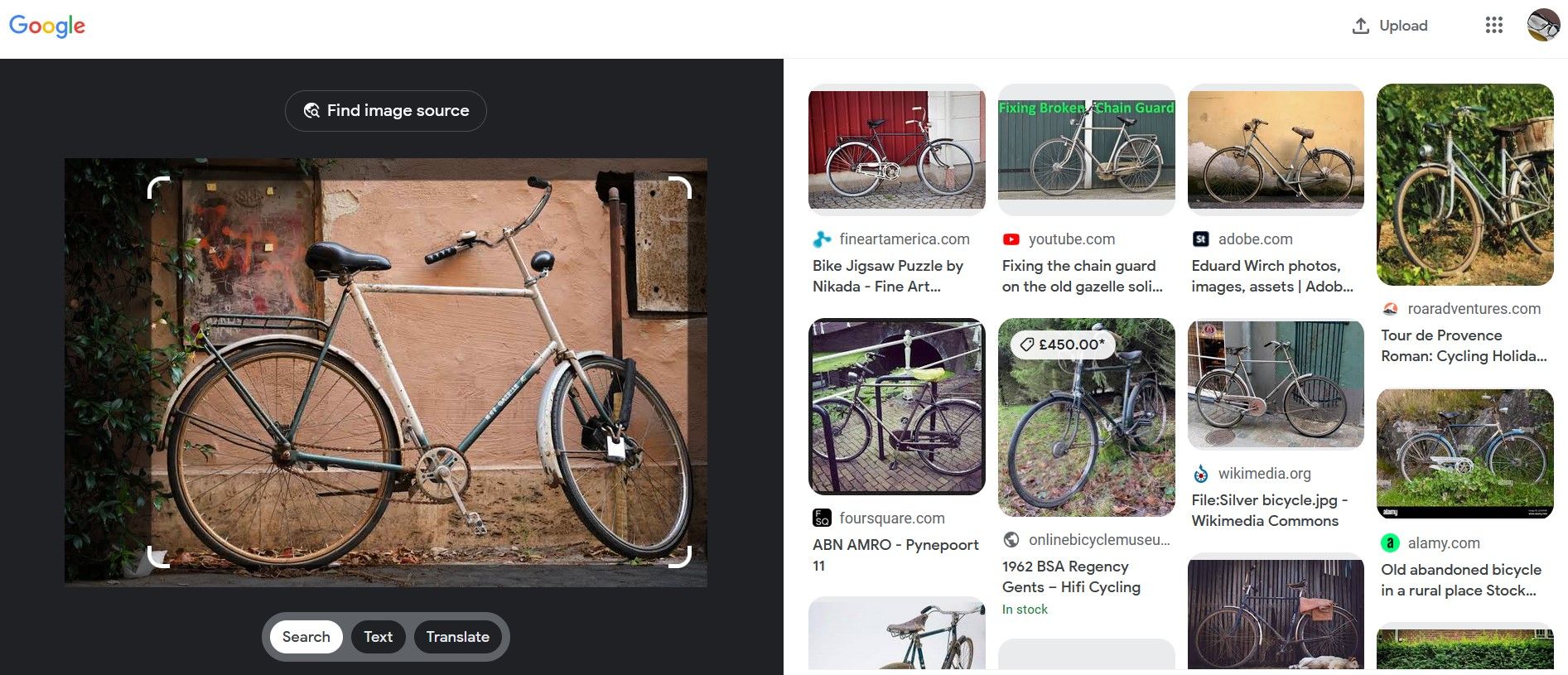
Det du kan gjøre på Bing, kan du absolutt gjøre på Google. Så du kan like godt lære trinnene for å omvendt søking på Twitter-bilder her også. De er nesten helt like.
Bare gå til Google Bilder, klikk på kameraikonet, og last enten opp bildet du er nysgjerrig på eller lim inn nettadressen rett fra Twitter. Trykk på Søk, og du får et lignende bildegalleri som Bings.
Du kan bla gjennom og undersøke bilder og deres kilder. Hvordan du bruker dem i forhold til Twitter er opp til deg.
Dessverre har Twitters nedbrytning av tredjepartstjenester og APIer det siste tiåret ført til at mange tidligere Twitter-bildesøkeverktøy ikke lenger er tilgjengelige eller funksjonelle.
I sannhet burde de fleste holde seg til enten hovedappen for Twitter eller TweetDeck. Du trenger bare å forgrene deg hvis de ikke gir resultatene du leter etter. Og når du først har funnet bilder på den sosiale plattformen, prøver du å laste opp dine egne.